Paso a paso: Cómo eliminar una cuenta de Facebook de manera definitiva
¿Ya te cansaste de las redes sociales? Si ya te provocan más estrés que gusto, entonces quizás es hora de deshacerte de algunas de ellas. Por eso, hoy te explicamos cómo eliminar una cuenta de Facebook.
Quizás ya solo la usas para acordarte de los cumpleaños de tus amix, ver qué cosas publicabas hace diez años o entrar a buscar memes cuando Twitter se cae.
Si te suena esa situación, entonces podrías decirle adiós a tu cuenta. Aquí te damos dos opciones, una temporal y otra definitiva.
¿Cómo desactivar una cuenta de Facebook temporalmente?
Una opción para descasar de Facebook es darte un tiempo con la red social. Pero quizás no basta con eliminar la app del celular; para ello, es mejor desactivarla temporalmente.
¿Qué implica desactivar una cuenta de Facebook? Esta es solo una medida provisional, por lo que no perderás tus datos.
Sin embargo, mientras se encuentre desactivada, las y los demás usuarios no podrán ver tu biografía/muro ni buscarte.
OJO: Si a tu cuenta de Facebook está ligada una página, esta también se desactivará a menos que otra persona también tenga control sobre ella.
Desactivar una cuenta de Facebook paso a paso
No importa si lo haces desde la app o desde una computadora, lo primero es entrar a tu cuenta y dar clic en la flecha hacia abajo que aparece en la parte superior derecha. En el celular el ícono son unas líneas.
Ahí buscas “Configuración y Privacidad” y eliges “Configuración”.
Aquí las dinámicas para desactivar una cuenta de Facebook desde el celular y desde una computadora cambian un poco.
En el celular:
En la parte que dice “Cuenta” elige la opción “Información personal y de la cuenta”. Posteriormente vete a la opción “Propiedad y control de la cuenta” y elige “Desactivación y eliminación”.
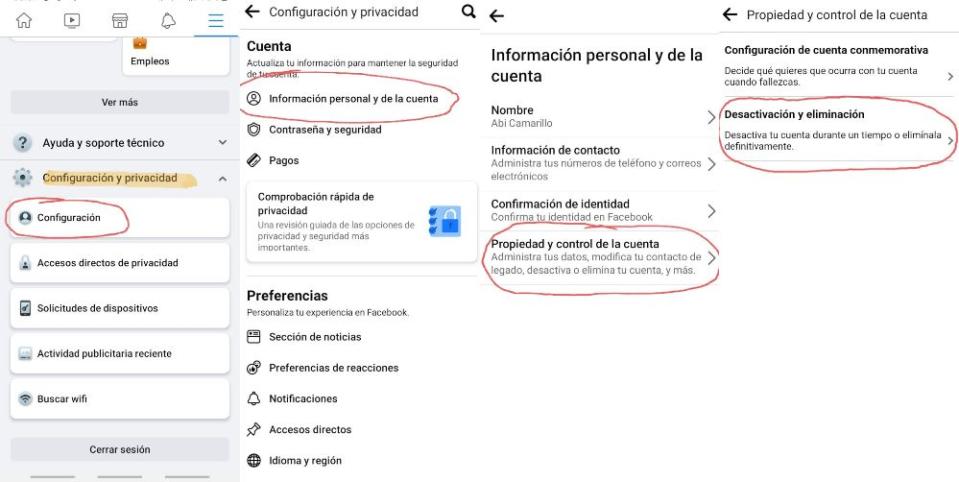
Capturas de pantalla desde el celular.
En la computadora:
En la columna izquierda elige la opción “Tu información de Facebook” y luego en “Desactivación y eliminación”.
Posteriormente, sin importar si lo haces en la computadora o en el celular, elige “Eliminar cuenta”.
Observa que Facebook especifica que a pesar de todo Messenger puede seguir activo si así lo deseas.
Finalmente tendrás que darle a “Continuar con la desactivación de la cuenta” y seguir las sencillas instrucciones y un cuestionario de por qué has decidido abandonar tu cuenta.

Captura de pantalla
Para reactivar tu cuenta de Facebook solo basta con que inicies sesión en la plataforma en cualquier momento. Solo que tienes que tener acceso al correo electrónico o al teléfono ligado a la cuenta; sobre todo si olvidaste tu contraseña.
¿Cómo eliminar una cuenta de Facebook definitivamente?
Si después de darte un tiempo con la app, de plano sientes que ya no la necesitas, entonces llegó la hora de decirle adiós para siempre.
Toma en cuenta que si eliminas tu cuenta de Facebook ya no podrás recuperar el acceso. Además, tu perfil, fotos, publicaciones y videos se eliminarán definitivamente.
Igual tienes que saber que aunque hoy solicites eliminar una cuenta de Facebook, el proceso tomará un par de días. PERO esa solicitud se cancelará si durante ese tiempo inicias sesión en tu cuenta.

Además, tu historial de mensajes no se almacena en tu cuenta; por lo que las personas con las que intercambiaste mensajes podrían tener todavía acceso a ellos.
Eliminar una cuenta de Facebook paso a paso:
Nuevamente, sin importar si es desde el celular o la computadora, primero entra a tu cuenta y da clic en la flecha hacia abajo que aparece en la parte superior derecha. En el celular el ícono son unas líneas.
Vete a “Configuración y Privacidad” y elige “Configuración”.
En el celular:
En la parte que dice “Cuenta” elige la opción “Información personal y de la cuenta”. Posteriormente vete a la opción “Propiedad y control de la cuenta” y elige “Desactivación y eliminación”.
En la computadora:
En la columna izquierda elige la opción “Tu información de Facebook” y luego en “Desactivación y eliminación”.
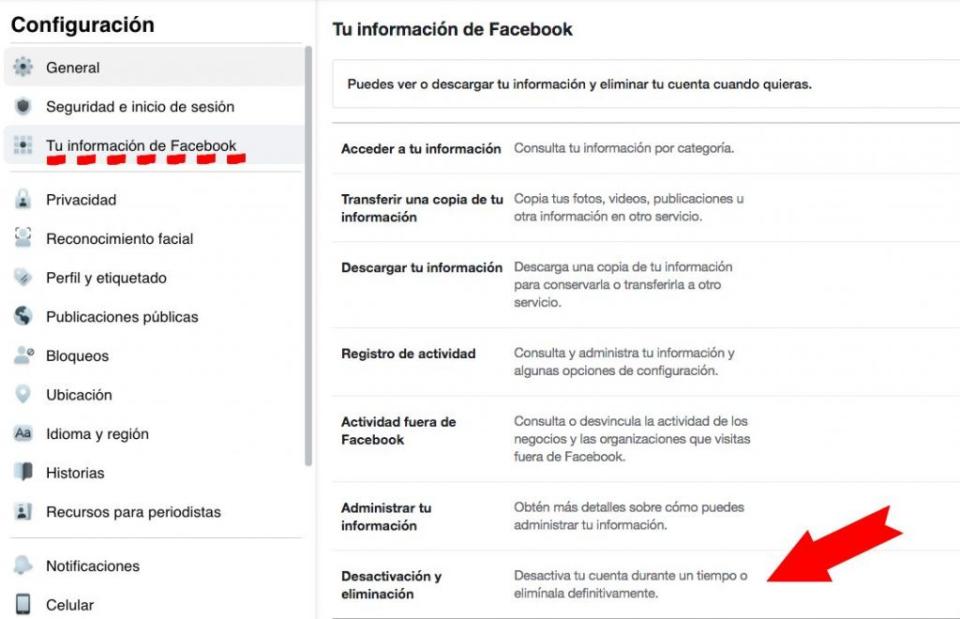
Foto: Captura de pantalla
Posteriormente, sin importar si estás en la computadora o en el celular, dale clic a “Eliminar cuenta” y luego “Continuar con la eliminación de cuenta”.
Facebook tratará de darte algunas opciones para que lo reconsideres.
También, te dará la opción de descargar una copia de tu información de Facebook para que no pierdas fotos, videos y más.
Por si también quieres eliminar plataformas: ¿Cómo cancelar tu suscripción a Amazon Prime Video?
¿Y si me arrepiento?
Asegúrate que el arrepentimiento llegue menos de un mes después de eliminar una cuenta de Facebook, pues es solo en ese periodo que puedes cancelar el proceso de eliminación.

Esto sucede porque a Facebook le toma alrededor de 90 días borrar todo lo relacionado a tu cuenta. Aunque eso sí, mientras se hace ese proceso, la información NO está disponible para otras personas.
Para cancelar la eliminación de tu cuenta de Facebook necesitas iniciar sesión en tu cuenta en un lapso de menos de 30 días y darle en “Cancelar eliminación”.

 Yahoo Estilo
Yahoo Estilo 
